「ノートパソコンを無くした時の対処法」について書いた前の週に、実際に新聞記者がその失敗をしていたことが、「見つかった」という記事からわかりました。
「見つかった」記事は他社のデジタル版だったので、ご当社はどうなのかとページを開けてみても見当たりません。
まさか書かないことはないだろうと、「PC 紛失」でサイト内検索をしてみたら出てきました。

「見つかってよかった」記事でも、表に堂々とは出しにくかったのでしょう。
探せば見つかる、無報ではない、またやっているお得意の手のようです。
「ノートパソコンを無くした時の対処法」について書いた前の週に、実際に新聞記者がその失敗をしていたことが、「見つかった」という記事からわかりました。
「見つかった」記事は他社のデジタル版だったので、ご当社はどうなのかとページを開けてみても見当たりません。
まさか書かないことはないだろうと、「PC 紛失」でサイト内検索をしてみたら出てきました。

「見つかってよかった」記事でも、表に堂々とは出しにくかったのでしょう。
探せば見つかる、無報ではない、またやっているお得意の手のようです。

電車の中で、つい網棚にパソコンの入った鞄を置いて寝てしまい、目が覚めてあわてて降りたら鞄を忘れた、さあ大変、こういう時どうしたらよいか、教えてくれるサイトがあります。
拾った人がそのパソコンを使ってネットにつなぐとバレる仕掛けがあって、そのデータを遠隔制御で消してしまえることも、ここで紹介されています。
まあ、だいじなデータは持ち歩かないのがいちばんですが。
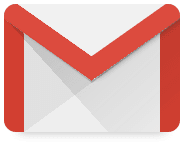
オンラインストレージを使えば、データを雲に置くことができます。
データを運ぶだけのときにも雲を利用できます。
雲の間に張り巡らされたインターネット回線を使う方法です。
手ぢかで扱いやすいその方法が Gメール、一人でも使え、グループでも使えます。
グループの場合、登録してあるメールアドレスあてに、メール本文あるいは添付ファイルでデータを送っておけば、受け取りたい人は、その同じ登録メールアドレスとパスワードでログインすれば、受信フォルダーから取り込むこむことができます。
そのメールが削除されるまでは、いつでもどこでも Gメールの受信フォルダーを仮置き場に使えます。
ログインすれば受信ファイルに入っているのがすぐに見えるので、探し回る手間もいりません。

マジシャンが空中からモノを取り出すように、どこにいても空からデータを取り出すことができる、それがオンラインストレージです。
USBメモリーにデータを入れて持ってきたつもりが、小さなものなので置き忘れてきた、さあ説明が大変だ、そんなことにならないようにするには、オンラインストレージが役立ちます。
雲が相手ですから、抜き出されては困るもの、消えてしまっては困るものは預けないほうがよいでしょう。

自分だけしか使わないパソコンなのに、起動するときわわざわパスワードを使っている用心深い方がいらっしゃいます。
毎日使えば忘れない、たいして面倒でもないからと思ってか、あるいはどなたかに初期設定をしてもらい、そのときにこうしなさいと言われたままを実行しているのかはわかりません。
入り口でカギを開けるとき、一人暮らしの我が家に帰った気がするヤレヤレ感の楽しみがあるのかもしれません。
カギをなくすと困ります、パスワードを忘れても困ります。
パスワードを忘れて、Windows が開けないときはどうしたらよいでしょう。
パスワードを解除してしてこじあけるしかないので、それができるソフトを手に入れることができます。
ただこれは、Windows が開けないパソコン1台ではダウンロードもできないので、そうなってしまってからでは、もう1台のパソコンが必要になります。
2台などとてもという場合には、忘れないうちにダウンロードしてUSBフラッシュメモリーに保存し、それから起動できるようにしておけばだいじょうぶです。
そんな面倒なと思うなら、パスワード起動をやめれば、忘れて困ることはありません。

世間話には、聞いてどうするという質問が顔を出すことがままあります。
「OSは何使ってる?」
これも聞いてどうするの仲間です。
返事を聞いても何もしてあげられないでしょう、自分がどうするかにも影響はないでしょう。
もし、OSに絡んだ問題で何か尋ねたいのなら、自分の使っているOSを質問の前振りに告げればよいので、相手のOSが何であるかは全く関係がありません。
OSが何であるかは、相談や質問を受ける側が、相談者、質問者自身の実情を知るときに必要になってくることです。
つまり、何か相談や質問をするには、自分の使っているOSのバージョンを知っておくことがだいじということになります。
OSのバージョンを確認する方法は、手順や表示の仕方がバージョンごとに異なるところもあるので、それぞれ自分が確かめておき、その手順を頭に入れておくか、記録しておくか、覚えてしまうか、自分の方法ですぐわかるようにしておかなければパソコンを「使える」ようにはならず、触っているだけに終わります。

ちかごろは、いざというときに、いろいろ教えてもらえるサイトがあって、何かあったら調べればよいので、不安を持たずにいられるようになりました。
「Windowsでユーザーアカウントのパスワードを忘れた場合の対処方法」
でも、ネットにつなげるパソコンが1台しかなく、それが故障のときはどうしたらよいのでしょうか。
![]()

パソコンの乗換、起動不能、そんなときに困るのは、登録してある認証キーがわからなくなってしまうことです。
ごみと一緒に捨ててしまったものに、それが書いてあっても取り戻せず、自分だけの大事件になります。
こういうものがありました。
「Recover Keys 2」 : パソコンにインストールしているソフトのプロダクトキー(シリアルナンバー)を 1クリックで抽出し、一覧にして保管できるソフト
他のOSやHDDをスキャンして、たとえそれが起動不可能であってもプロダクトキーを抽出することができるというものです。
起動不可能なディスクをどうしたらスキャンできるのかよくわかりませんが、よろしかったらどうぞ。

デスクトップに、毎日使う操作用のアイコンが置いてあると、手を伸ばせば届く押しボタンスイッチのように、便利に使えます。
その一例が、何度か続けてボタンを探し出し操作しなければならないシャットダウン、赤いボタン一つのダブルクリックでできるようになります。
2017/05/24 の「すぐ終了」にも書きましたが、デスクトップにショートカットを作り、
shutdown.exe /s /t 00
と参照欄に書き込めばすぐできます。
ダブルクリックシリーズも、ちょうど今回でシャットダウンということになりました。
Word ファイルには不思議な現象が起きます。
挿入された画像が、枠線だけで中身は真っ白なのです。
どういうわけか、メールに添付されてくるとそうなることがあります。
受信したときに画像が喪失するのではありません。
添付ファイルつきのそのメールを、自分の Gmail アカウントあてに転送すると、同梱の複数画像が現れます。
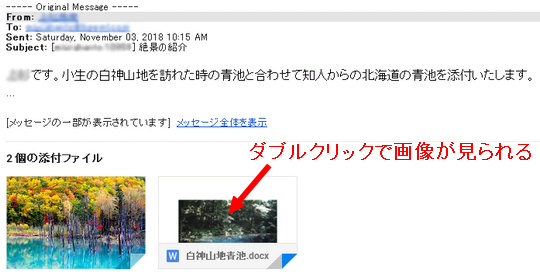
そのとき Gmail 上でダブルクリックすれば画像を見ることができるのです。
Word ファイルのコピーを開いたのではうまくいきません。
これはどうも、何がどうなっているのか、よくわかりません。
![]()

ダブルクリックがどうしてもうまくいかない人には、プラスキーをポンと押すとダブルクリック代わりになるという方法があるそうです。
ただ、この方法は、テンキー付きのキーボードでないとできません。

滔々と進めてきた説明も、さてスライドを見せようかというときにモタモタしたのでは、聴き手の興が褪めます。
パワーポイントで作ったファイルを、「常にスライドショー表示で開く形式でプレゼンテーションを保存」しておけば、その文書のアイコンをダブルクリックするだけで、パワーポイントが起動してそのスライドショーが始まります。
ダブルクリックだけで速攻スライドショー開始【PowerPoint・パワーポイント】
余分な手続きで、お話の流れが堰き止められることもなくなるでしょう。

たとえば文章ファイルでも、ちょっと見たいだけのことなら、開幕ベルを待たせるようなもったいぶった開き方をする Word より、メモ帳かお気に入りのエディターのほうがパッと出てきて心地よいでしょう。
一覧からファイルを選び出してダブルクリックしたときに、起動するアプリを決めておくことができます。
方法はこちらをどうぞ。
ダブルクリックは、マウス操作のしかただけでなく、会社名に使われていたこともありました。

製品名にも DoubleClick が冠せられていました。(Wikipedia)
DoubleClick for Publishers(DFP) 出版社用
DoubleClick Network Builder
DoubleClick Mobile
DoubleClick In-Stream
DoubleClick Rich Media
DoubleClick Studio
DoubleClick Ad Exchange
DoubleClick for Advertisers(DFA) 広告主用
DoubleClick Search
DoubleClick Rich Media
DoubleClick Ad Exchange
DoubleClick Ad Planner 広告主用 一般にも公開
一般公開のソフトもありますが、この記事と同様、ほとんど実用にならないようです。